
Ecco la guida completa alla WebMail e cPanel, un potente strumento per gestire la vostra posta elettronica direttamente dal vostro pannello di controllo cPanel. In questa guida, esploreremo tutti gli aspetti fondamentali di questo strumento, compresa l'interfaccia utente di default, RoundCube definito come "Free and Opensource Webmail Software".
La WebMail di cPanel rappresenta una soluzione completa per la gestione della posta elettronica, offrendo una gamma di funzionalità intuitive e facili da usare. Con RoundCube come client IMAP di posta elettronica predefinito, avrete accesso a un'interfaccia user-friendly che vi permetterà di leggere, inviare e organizzare le vostre email con facilità.
Oltre a fornire accesso immediato alla vostra casella di posta elettronica, la WebMail di cPanel offre anche una serie di strumenti per personalizzare e ottimizzare la vostra esperienza di posta elettronica.
Se dovete configurare l'autenticazione a due fattori per una maggiore sicurezza, impostare gli autorisponditori per rispondere automaticamente alle email in arrivo, o monitorare l'attività della vostra casella di posta attraverso i log di accesso, cPanel ha tutto ciò di cui avete bisogno per gestire la vostra posta elettronica in modo efficiente.
Nel corso di questa guida, vi guideremo attraverso tutti gli aspetti chiave della WebMail di cPanel, fornendovi istruzioni dettagliate su come accedere, utilizzare le diverse funzionalità disponibili e risolvere eventuali problemi che potreste incontrare lungo il cammino. Se siete nuovi nella gestione della posta elettronica o già utenti esperti, troverete questa guida utile per sfruttare al massimo le potenzialità della WebMail di cPanel.
Quindi, senza ulteriori indugi, preparatevi a esplorare il meraviglioso mondo della posta elettronica con la WebMail di cPanel e RoundCube come vostri fedeli compagni di viaggio.
Prova gratis e senza impegno uno dei nostri piani hosting per 14 giorni. Non è richiesto nessun dato di pagamento!
Prova gratisSiamo pronti a iniziare!
Per accedere alla WebMail di cPanel, avete diverse opzioni a vostra disposizione, che vi consentiranno di accedere facilmente alla vostra casella di posta elettronica e iniziare a gestire le vostre email senza alcuna complicazione.
Il metodo più semplice per accedere alla WebMail di cPanel è attraverso l'utilizzo di un browser web. Basta digitare l'URL seguente nella barra degli indirizzi del vostro browser:
https://www.nomedelsito.com/webmail
oppure
https://webmail.nomedelsito.com/Sostituite "nomedelsito.com" con il nome del vostro dominio. Questo vi porterà direttamente alla pagina di login della WebMail di cPanel.
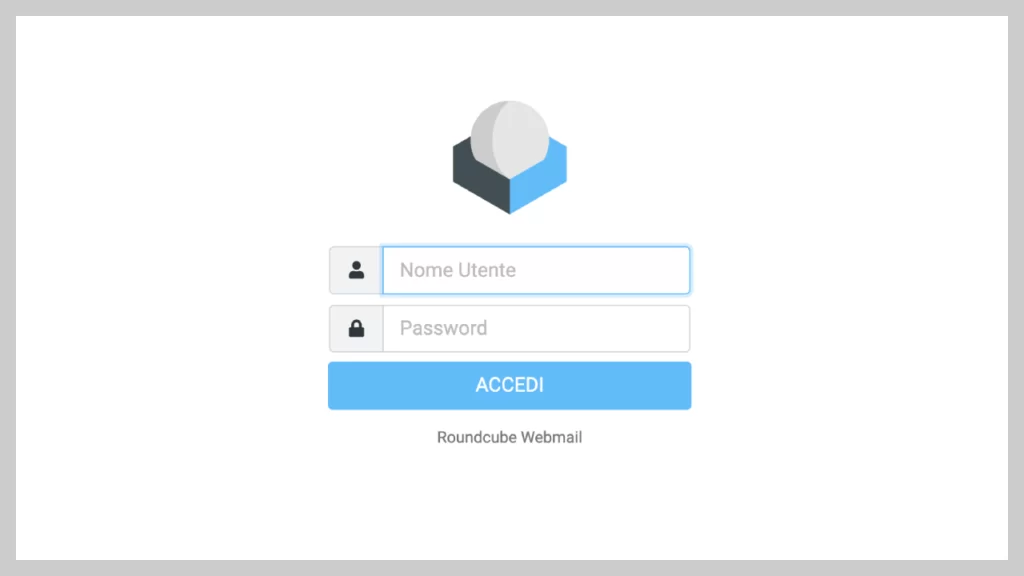
Figura 1: Pagina di accesso alla WebMail
Una volta sulla pagina di login, inserite il vostro indirizzo email completo e la relativa password, quindi cliccate su "ACCEDI" per accedere alla vostra casella di posta.
Se preferite accedere alla WebMail attraverso il vostro pannello di controllo cPanel, il processo è altrettanto semplice. Dopo aver effettuato l'accesso a cPanel utilizzando le vostre credenziali, cercate l'icona "Email Accounts" o "Account e-mail" e cliccate su di essa.
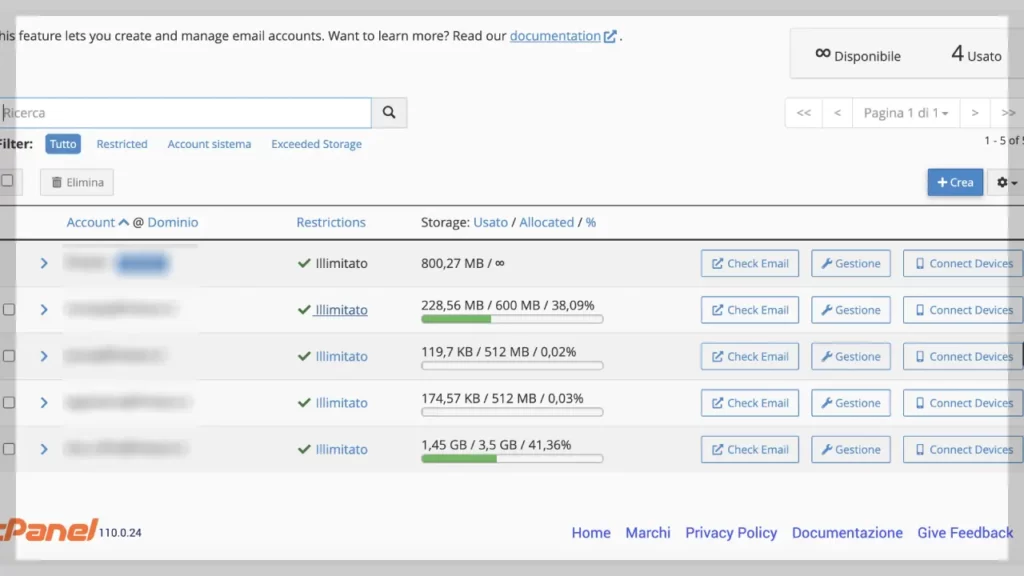
Figura 2: Accesso alla WebMail di cPanel tramite il pannello di controllo
Nella sezione che dovreste vedere ora dopo aver seguito le istruzioni, troverete un elenco di tutti gli account di posta elettronica associati al vostro dominio. Accanto a ciascun account, ci sarà un link denominato "Check Email". Cliccando su questo link, in pochi secondi, sarete reindirizzati direttamente alla vostra casella di posta elettronica.
Approfittiamo della Figura 2 per spiegarvi che, il link Gestione, vi consente di accedere ai parametri della posta, come dimensioni della casella e la gestione della password, mentre cliccando su Connect Device, sarete reindirizzati in una pagina dove poter trovare le configurazioni della casella di posta, oltre ad una sezione dove potete richiedere l'invio di un'email con i dati completi per configurare il vostro client di posta preferito.
In alcuni casi, potreste incontrare problemi durante il processo di accesso alla WebMail di cPanel. Ecco alcune soluzioni comuni per affrontare tali problemi:
Seguendo questi passaggi e risolvendo eventuali problemi che potrebbero sorgere lungo il percorso, sarete presto in grado di accedere con successo alla vostra WebMail e iniziare a gestire le vostre email in modo efficiente.
Se vi trovate nella necessità di reimpostare la password per accedere alla vostra casella di posta, potete farlo facilmente seguendo alcune semplici istruzioni. Qui di seguito vi guideremo passo dopo passo attraverso il processo di reset della password, assicurandoci che sia un'operazione rapida e senza intoppi.
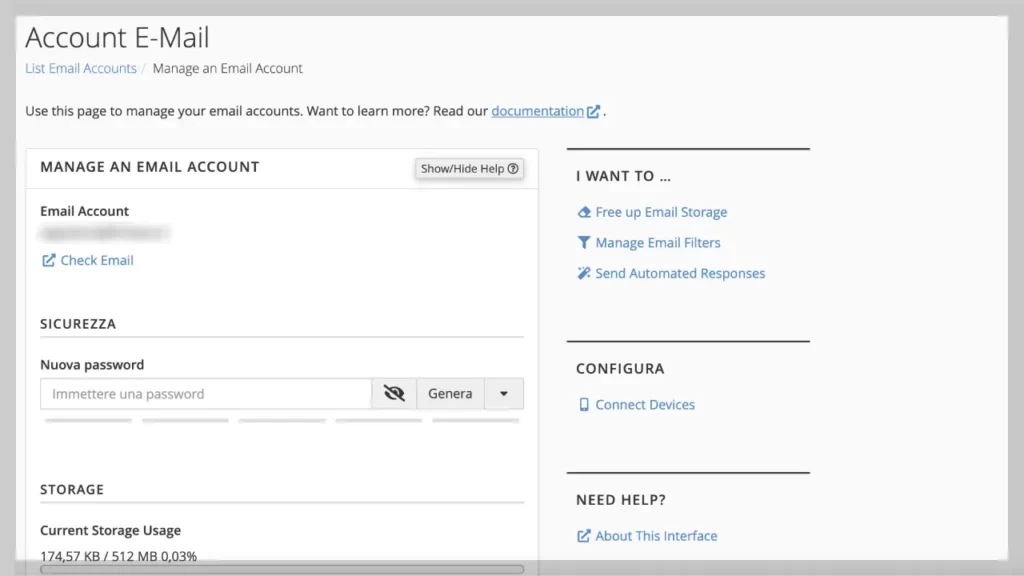
Figura 3: Schermata di cambio password
Seguendo questi passaggi, sarete in grado di reimpostare la password per accedere alla vostra casella di posta senza problemi. Se riscontrate difficoltà o problemi durante il processo, assicuratevi di contattare il vostro provider di hosting per assistenza aggiuntiva.
NOTA BENE: questa opzione è abilitata solo su richiesta. In caso ne abbiate bisogno, dovete prima contattare il vostro fornitore.
L'autenticazione a due fattori (2FA) è un metodo di sicurezza aggiuntivo che offre un ulteriore livello di protezione durante l'accesso alla vostra WebMail di cPanel. In questa sezione, vi guideremo attraverso il processo di configurazione e utilizzo del 2FA per garantire la massima sicurezza del vostro account di posta elettronica.
Configurando e utilizzando l'autenticazione a due fattori (2FA), potrete aumentare notevolmente la sicurezza del vostro account di posta elettronica e proteggervi da accessi non autorizzati. Assicuratevi di seguire attentamente le istruzioni fornite e di conservare in modo sicuro il vostro codice di verifica per garantire un'esperienza sicura e protetta.
Gli autoresponder sono uno strumento utile per rispondere automaticamente alle email ricevute, fornendo un modo efficiente per comunicare con i vostri contatti anche quando non siete disponibili. In questa sezione, esploreremo come configurare e gestire gli autoresponder nella WebMail per garantire una risposta automatica e tempestiva alle vostre email.
Accesso alla WebMail: Per iniziare, accedete alla vostra WebMail di cPanel utilizzando le vostre credenziali di accesso. Una volta effettuato l'accesso, cliccate sul pulsante Webmail Home come vedete nella figura che segue:
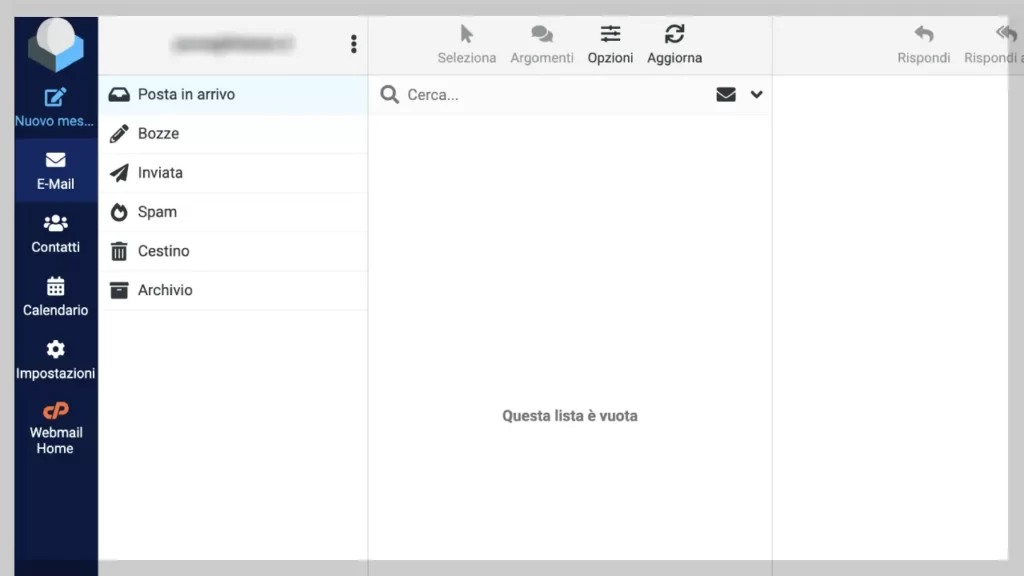
Figura 4: il pulsante Webmail Home consente di accedere alla sezione successiva, dove sarà possibile configurare gli autorispondotori
Creazione di un Nuovo Autoresponder: Nella sezione dedicata agli autoresponder, cercate L'opzione che vi permetta di creare un nuovo autoresponder o una nuova risposta automatica. Questa opzione potrebbe essere denominata "Aggiungi risposta automatica" o "Risposta Automatica" come potete verificare nella figura che segue:
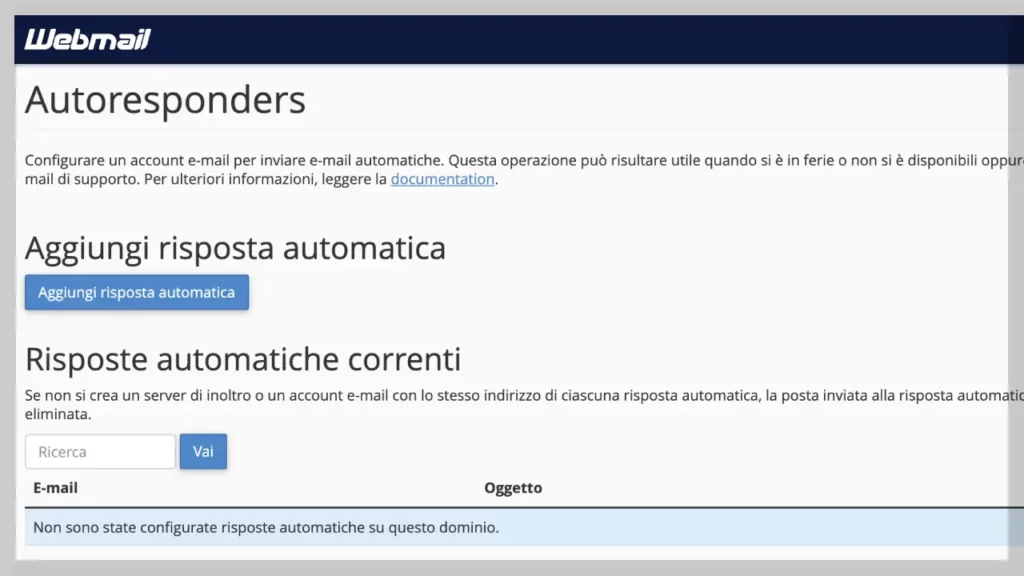
Configurazione dei dettagli dell'autoresponder: una volta trovata l'opzione per creare un nuovo autoresponder, inserite i dettagli richiesti, inclusi il destinatario (indirizzo email al quale riceverete le email), l'oggetto e il corpo del messaggio di risposta automatica. Potete personalizzare il messaggio in base alle vostre esigenze, fornendo informazioni utili o istruzioni aggiuntive.
Impostazione dell'Intervallo di risposta: potete anche configurare l'intervallo di tempo in cui l'autoresponder risponderà alle email ricevute. Questo vi permette di controllare quando e con quale frequenza vengono inviate le risposte automatiche ai vostri contatti.
Attivazione dell'Autoresponder: una volta configurato l'autoresponder con tutti i dettagli necessari, attivatelo facendo clic su un pulsante o una casella di controllo appositi. Assicuratevi che l'autoresponder sia attivato per garantire che le risposte automatiche vengano inviate correttamente.
Gestione degli Autoresponder Esistenti: Se avete già degli autoresponder configurati, potete gestirli facilmente dalla sezione dedicata agli autoresponder. Da qui, potete modificare, disattivare o eliminare gli autoresponder esistenti in base alle vostre esigenze.
Con l'autoresponder configurato e attivato correttamente, potrete essere sicuri che le vostre email riceveranno una risposta automatica anche quando non siete disponibili. Assicuratevi di monitorare regolarmente gli autoresponder e aggiornarli quando necessario per garantire un servizio affidabile e professionale ai vostri contatti.
In questa parte della vostra email, potrete utilizzare ed attivare altre utilissime funzionalità come i filtri antispam, gli inoltri ed altro ancora. Queste funzionalità sono piuttosto semplici ed intuitivi da utilizzare. Tenete inoltre presente che l'aiuto in linea di Roundcube, e di cPanel, potrà essere consultato ogni volta che ne avrete bisogno.
Durante l'utilizzo della WebMail, potreste incontrare alcuni errori comuni come errori fatali o timeout, che possono causare interruzioni nell'accesso o nell'invio delle email. Ecco come affrontare e risolvere questi problemi per garantire un'esperienza senza intoppi con la vostra WebMail.
Errore fatale durante l'accesso: se riscontrate un errore fatale durante il tentativo di accesso alla vostra casella, è probabile che ci sia un problema tecnico con il server o con la configurazione dell'account. In questo caso, il primo passo da compiere è contattare il vostro provider di hosting per segnalare il problema. Potrebbe essere necessario esaminare i log di errore del server per identificare la causa dell'errore e applicare una soluzione adeguata.
Timeout durante l'accesso o l'invio delle email: i timeout durante l'accesso o l'invio delle email possono essere causati da problemi di connessione lenta o instabile, oppure da un sovraccarico del server. Per risolvere questo problema, assicuratevi di avere una connessione internet stabile e veloce. Provate ad accedere alla WebMail da un'altra rete o utilizzate un dispositivo diverso per verificare se il problema persiste. Se il problema persiste, contattate il vostro provider di hosting per segnalare il problema e richiedere assistenza.
Controllo dello stato del server: prima di contattare il vostro provider di hosting, potete verificare lo stato del server utilizzando strumenti online come DownDetector. Questi strumenti vi permettono di controllare se ci sono problemi con il vostro provider di hosting o con i servizi di cPanel in generale. Se riscontrate che il server è inattivo o che ci sono problemi di connessione, potrebbe essere necessario attendere che il problema venga risolto dal provider di hosting.
Pulizia della cache e dei cookie: in alcuni casi, problemi di accesso o di invio delle email possono essere causati da cache o cookie del browser corrotti. Per risolvere questo problema, provate a eliminare la cache e i cookie del vostro browser e riprovate ad accedere alla WebMail. Questo può risolvere eventuali problemi di caching o di memorizzazione dei dati che potrebbero causare errori durante l'utilizzo della WebMail.
Seguendo questi passaggi e applicando le soluzioni appropriate, potrete affrontare e risolvere con successo gli errori comuni come errori fatali o timeout durante l'utilizzo della WebMail di cPanel. Se riscontrate problemi persistenti, non esitate a contattare il vostro provider di hosting per assistenza aggiuntiva.
La WebMail di cPanel è uno strumento potente e versatile che offre una vasta gamma di funzionalità per la gestione efficiente della posta elettronica. Dalla creazione di account di posta elettronica alla configurazione di autoresponder e autenticazione a due fattori, cPanel mette a disposizione degli utenti tutti gli strumenti necessari per gestire la propria comunicazione via email in modo rapido e sicuro.
Durante questa guida, abbiamo esplorato diverse funzionalità chiave della WebMail di cPanel, fornendo istruzioni dettagliate su come accedere, creare e gestire account di posta elettronica, configurare autoresponder e risolvere problemi comuni. Abbiamo anche discusso l'importanza della sicurezza e della protezione dei dati, fornendo consigli su come proteggere il proprio account e garantire la continuità del servizio.
Prova gratis e senza impegno uno dei nostri piani hosting per 14 giorni. Non è richiesto nessun dato di pagamento!
Prova gratisIn conclusione, la WebMail di cPanel è uno strumento indispensabile per chiunque abbia bisogno di gestire la propria posta elettronica in modo efficace e affidabile. Sfruttando appieno le sue funzionalità e seguendo le migliori pratiche di sicurezza, è possibile ottenere un'esperienza di posta elettronica ottimale.
Ricordatevi sempre di mantenere aggiornato il vostro software, di eseguire regolarmente backup dei vostri dati e di proteggere le vostre credenziali di accesso per garantire la sicurezza e l'integrità del vostro account di posta elettronica.
Concludiamo quindi questa guida sperando che le informazioni fornite vi siano state utili e che possiate sfruttare al massimo tutte le potenzialità della WebMail di cPanel per una comunicazione via email più efficiente e sicura. Buona gestione della posta elettronica!
